Les téléphones mobiles ont pris le dessus en matière d'accès rapide et de mobilité. Vous pouvez l'utiliser non seulement pour capturer des images et des vidéos de qualité, mais aussi pour enregistrer des documents et d'autres fichiers. Vous pouvez choisir de transférer vos fichiers du PC vers l'iPhone pour en faciliter la gestion. Cependant, iOS est une plateforme fermée et ne permet que l'envoi facile de fichiers entre appareils iOS. Mais vous êtes susceptible de rencontrer des difficultés lorsque vous voulez transférer des fichiers du PC à l'iPhone sans fil . Nous vous proposons dans cet article des options intéressantes pour transférer efficacement vos fichiers.
Partie 1: Transférer des fichiers de l'ordinateur à l'iPhone avec iTunes
La première option consiste à transférer des fichiers depuis un PC via iTunes. Avec iTunes, vous pouvez transférer divers fichiers comme des vidéos, des photos, des fichiers musicaux, entre autres. Suivez ces étapes pour le transfert de fichiers sans fil du PC vers iPhone .
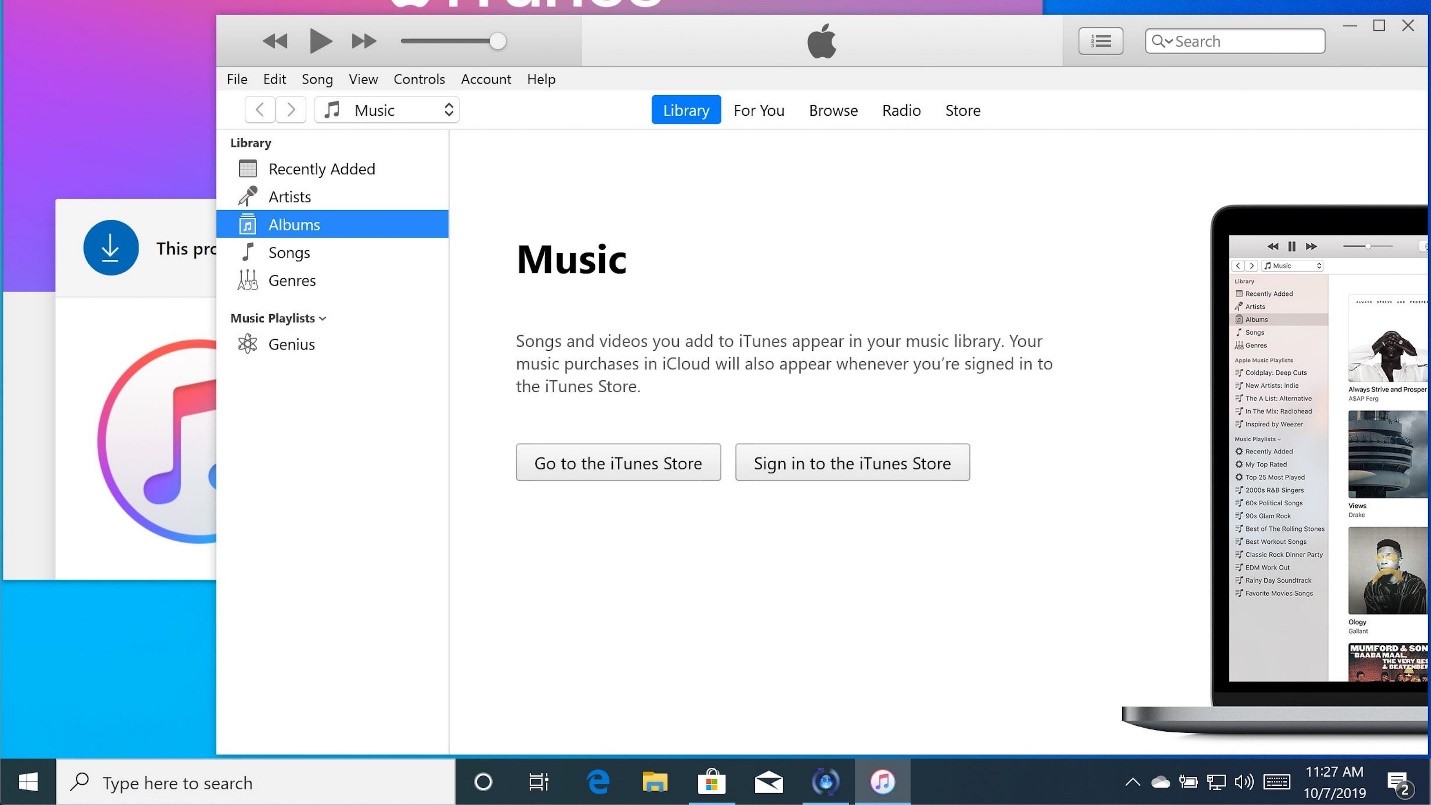
- Tout d'abord, téléchargez et installez iTunes sur votre ordinateur.
- Ensuite, utilisez un câble USB pour connecter votre iPhone à l'ordinateur. Une fois que l'ordinateur reconnaît le téléphone, cliquez sur l'option "Périphérique".
- Allez ensuite dans la section "sommaire" et cliquez sur le type de fichier que vous souhaitez transférer. Il peut s'agir de films, de photos, de musique, etc.
- Cliquez sur l'onglet "Sync" et sélectionnez le fichier à transférer.
- Enfin, cliquez sur l'onglet "Terminé". Les fichiers seront immédiatement enregistrés sur votre iPhone.
Partie 2: Transférer des fichiers du PC vers l'iPhone avec iCloud Drive
L'autre option pour transférer des fichiers vers l'iPhone sans fil est de passer par iCloud Drive. Grâce à ce dernier, vos fichiers sont en sécurité dans le cloud et facilement accessibles. Il vous suffit d'activer iCloud Drive pour transférer vos fichiers de votre PC vers votre appareil iOS.

- Visitez "iCloud.com" sur votre PC puis connectez-vous avec vos données d'identification Apple.
- Choisissez ensuite l'option "iCloud Drive".
- Cliquez sur le bouton "Upload" et choisissez le fichier que vous souhaitez transférer de votre ordinateur vers l'appareil iOS.
- Ouvrez ensuite l'onglet "Réglages" de votre iPhone, puis cliquez sur votre nom puis ; "iCloud" puis "iCloud Drive".
- Ensuite, allez dans l'application "Fichiers" et cliquez sur le bouton "Parcourir" puis "iCloud Drive". Vos fichiers seront alors transférés de votre PC à votre iPhone.
Partie 3: Transférer des fichiers du PC à l'iPhone par e-mail
Cette option est destinée au transfert de fichiers sans fil entre PC et iPhone par courrier électronique.

- Connectez-vous à votre compte de messagerie sur votre ordinateur. Vous devez également vous inscrire pour obtenir une nouvelle adresse électronique à utiliser sur votre téléphone.
- Choisissez ensuite les fichiers que vous souhaitez transférer sur votre iPhone et envoyez-les en pièces jointes au nouveau compte de messagerie de votre iPhone.
- Ensuite, vérifiez la section boîte de réception de l'e-mail sur votre iPhone et téléchargez les pièces jointes sur votre iPhone. Vous pouvez maintenant accéder facilement aux fichiers transférés depuis votre iPhone.
Partie 4: Transférer des fichiers d'un PC à un iPhone avec Nearby share
Vous pouvez également utiliser Nearby share pour les appareils qui se trouvent dans un rayon proche.
- Allez dans l'option "Paramètres" de votre PC et cliquez sur l'onglet "Systèmes" puis choisissez l'option "Expériences partagées". Vérifiez que vous avez activé la fonction "Partage à proximité". Le Bluetooth de votre iPhone doit également être activé.
- Localisez ensuite les fichiers que vous souhaitez transférer du PC à l'iPhone. Il suffit de faire un clic droit sur le fichier et de cliquer sur "Partager" puis "Partage à proximité".
- Une liste d'appareils à partager s'affichera. Sélectionnez votre iPhone dans la liste et laissez le processus de partage commencer.
Partie 5: Transférer des fichiers du PC vers l'iPhone avec MobileTrans
Vous pouvez utiliser le meilleur outil pour transférer des fichiers vers l'iPhone sans fil . MobileTrans peut transférer jusqu'à 17 types de données telles que des photos, des applications, de la musique, des messages, etc. Cette application prend également en charge plus de 6 000 appareils mobiles fonctionnant sur diverses plateformes de systèmes d'exploitation comme Windows, iOS et Android OS. Pour transférer des fichiers de l'ordinateur vers l'iPhone, utilisez la fonction "Importer vers le téléphone".
Etape 1. Connectez votre téléphone
Utilisez un câble USB pour connecter votre téléphone à l'ordinateur et attendez que l'ordinateur reconnaisse l'appareil.

Etape 2. Sélectionnez les types de fichiers
Choisissez le type de fichier que vous souhaitez transférer et cliquez sur le bouton "Importer" pour ajouter le fichier ou le dossier à votre téléphone.

Etape 3. Accédez à vos fichiers transférés
Vous trouverez les fichiers transférés sur votre téléphone pour un accès et une gestion facile.

Conclusion
Dans la quête de transférer des fichiers vers l'iPhone sans fil , MobileTrans vous offre un moyen instantané d'obtenir divers types de fichiers de votre ordinateur vers votre téléphone. Néanmoins, vous pouvez utiliser d'autres modes de transfert disponibles, comme expliqué dans cet article.




